我们在工作生活中经常遇到word文件的情况,Word存放的一般都是一些编辑文本,但是有用户遇到Word文本文档打不开的情况,其实是常见的问题,只是怎么解决咧,下面,小编给大家带来了Word文本文档打不开的处理图文。
Word是我们最常用到的办公软件之一了,而它也会“闹情绪”,例如打开word文档文件的时候,文件无法打开,导致用户无法使用,使得用户受到影响,用户怎么解决该问题?下面,小编给大家分享Word文本文档打不开的解决经验。
Word文本文档打不开怎么办
双击计算机,在最左边最上角有一个组织,
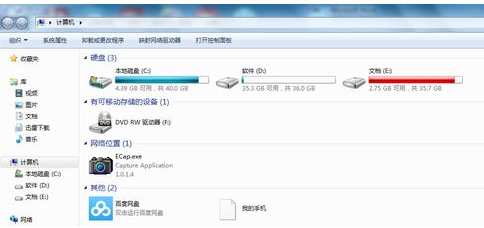
文档电脑图解-1
点击组织出现下拉菜单,找到文件夹和搜索选项。

文档电脑图解-2
任务管理器被禁用,详细教您任务管理器被禁用了怎么办
在使用电脑的时候,我们有时候需要使用管理器来结束一些进程,用户很是依赖它,但是往往好东西总难免会差强人意,如果出现禁用了怎么办呢?得赶紧解决,下面,小编跟大家说说
打开我的”文件夹选项“,点击“查看”按钮
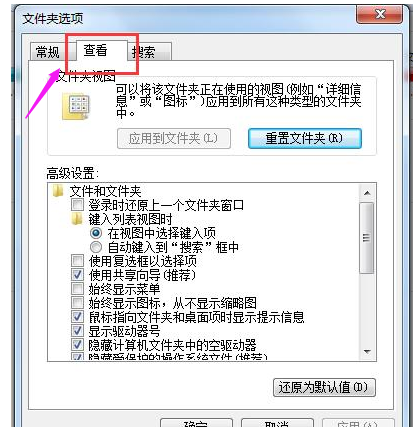
文档电脑图解-3
选中“显示所有文件和文件夹”,同时去掉 隐藏受保护的操作系统文件,点击确定
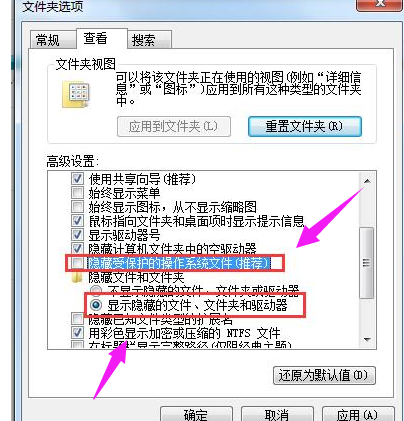
打不开文档电脑图解-4
进入Documents and Settings \ Administrator(或者是你的账户) \ Application Data \ Microsoft \ Templates
删除该文件夹下的normal.dot,
再试试打开你的word文件就正常了。
以上就是Word文本文档打不开的处理方法。
您可能是盗版软件的受害者,详细教您您可能是盗版软件的受害者怎么解决
很多用户在使用电脑的时候,可能遇到这样一个问题,就是遇到提示盗版,这是怎么回事呢?此问题让很多用户感到疑惑,别提什么解决了,下面,小编跟大家说说受害者.






